Содержание
- 1 Как сделать сброс Sony Xperia если забыл его пароль?
- 2 Остальные способы для разных моделей телефона Sony
- 3 Как разблокировать пароль Sony если ты его забыл?
- 4 Sony сброс код разблокировки SIM-карты
- 5 Лучший генератор кода разблокировки SIM-карты Sony
- 6 Sony Отвязка От Оператора
- 7 Преимущества разблокированной Sony
- 8 Недостаток разблокированной Sony
- 9 Два способа сделать hard reset на Sony Xperia Z
Есть несколько способов сделать Sony сброс, и этот пост будет проходить каждый метод. Чтобы вы могли найти тот, с которым вам больше всего нравится. Вероятно, вы приобрели свою Sony по значительной скидке, но теперь застряли в одной сети в течение нескольких лет.
Вам понравилось устройство, но у вашего сетевого провайдера нет планов, которые бы точно соответствовали вашим потребностям. Чтобы освободить ваше устройство от сцепления вашей сети, вам нужно разблокировать телефон. Как узнать номер Sony imei, все способы для любого телефона
Как сделать сброс Sony Xperia если забыл его пароль?
1) Выключите устройство.
2) Затем удерживайте и нажмите кнопку увеличения громкости + уменьшение громкости + кнопка питания, пока не увидите меню.
4) Теперь вы увидите желтый треугольник и логотип Android.
5) Затем нажмите Уменьшить громкость + Увеличение громкости, чтобы увидеть меню.
6) Используйте кнопки регулировки громкости, чтобы просмотреть опцию «стереть данные / сбросить заводские настройки» (wipe data/factory reset) и подтвердить, это с помощью кнопки питания.
7) Выберите опцию «Да – удалить все пользовательские данные».
8) После этого принимаем «перезагрузить систему сейчас».
Второй способ:
1) Нажимаем на Экстренный вызов.
2) Теперь введите сервисный код: * # * # 7378423 # * # *
3) В появившемся меню нас интересует последний пункт «Customization Settings» нажимаем его.
4) В появившемся меню нажимаем «Reset customization».
5) По центру подтверждаем действие.
4) Готово Sony сброс сделан!
Остальные способы для разных моделей телефона Sony
1) Убедитесь, что ваш телефон выключен.
2) Нажмите и удерживайте кнопку «Увеличение громкости» + « Домой» + « Питание» вместе.
3) Когда вы видите логотип своего телефона, отпустите удерживаемые кнопки.
4) Теперь используйте Уменьшить громкость, чтобы перейти вниз, и кнопку «Домой» или кнопку «Питание» для выбора.
5) Выберите опцию «стереть данные / сбросить заводские настройки».
6) Затем выберите «Да – удалить все пользовательские данные».
7) После этого выберите «перезагрузить систему сейчас».
8) Должен получиться Sony сброс!
Второй способ:
1) Выключите свой мобильный телефон.
2) Теперь нажмите и удерживайте кнопку «Уменьшение громкости».
3) Затем нажмите и отпустите кнопку питания.
4) Затем вы увидите меню.
5) Выберите опцию «Очистить хранилище» с помощью кнопки «Уменьшить громкость» для прокрутки и кнопку «Питание» для подтверждения.
6) Нажмите кнопку «Вверх» для подтверждения операции.
Третий способ:
1) Выключите телефон.
2) Затем включите его, пока не увидите логотип Sony.
3) Теперь загорится синий светодиод , и ваш телефон будет вибрировать.
4) Затем быстро продолжайте нажимать Увеличение громкости, пока не увидите меню режима восстановления.
5) Когда вы увидите это меню, выберите опцию «стереть данные / сбросить заводские настройки».
6) После этого подтвердите свой выбор, нажав опцию «Да – удалить все пользовательские данные».
7) В конце нажмите «перезагрузить систему сейчас».
8) Отличная работа вы сделали Sony сброс!
Как разблокировать пароль Sony если ты его забыл?
-
- Создайте резервную копию важных файлов и загрузите на компьютер Companion отсюда: http://www.sonymobile.com/gb/tools/pc-companion/
- После установки вы увидите окно с 4 вариантами.
(Sony сброс)
- Теперь наведите указатель мыши на опцию «Support Zone Now!». И нажмите «Пуск».
- Следующая просьба ждать, пока ваша программа не установит подходящую добавку.
- Затем из окна с тремя параметрами выберите «Обновление программного обеспечения для телефона / планшета» и нажмите «Пуск».
(Sony сброс) - Затем нажмите «Восстановить свой телефон / планшет».
(Sony сброс) - Примите всю информацию.
- Теперь в вашей программе будет запущена «подготовка компьютера для обновления программного обеспечения».
(Sony сброс) - Выберите свою модель.
- После этого вы увидите окно с информацией.
(Sony сброс) - Следуйте инструкциям и подключите устройство к своему персональному компьютеру.
- Успех!
Sony сброс код разблокировки SIM-карты
Это, пожалуй, самый простой, беспощадный метод sim для разблокировки Sony. Выполните следующие шаги, чтобы успешно выполнить разблокировку Sony код. Представили новый Asus ZenFone AR.
Обратите внимание, что этот процесс может не работать с вашим оператором. Поэтому всегда проверяйте, является ли это правильным способом получения необходимого кода:
- Проверьте статус блокировки SIM-карты – вы можете сделать это, набрав * # * # 7378423 # * # *.
- Нажмите « Сервис», затем « Сим».
-
(Sony сброс) -
(Sony сброс) - Найдите номер IMEI , набрав * # 06 #. Подумайте, как это будет ваш код.
- Вставьте новую SIM-карту и нажмите номер IMEI, когда он запросит PIN-код разблокировки SIM-карты.

Если вы следовали этим шагам в тройник, вы должны были разблокировать свое устройство. Если вам пришлось отказаться от второго шага, рассмотрите два других метода ниже. Huawei Mate 10 скорей всего станет самым мощным и дорогим смартфоном в мире.
Лучший генератор кода разблокировки SIM-карты Sony
Чтобы безопасно и успешно разблокировать sim Sony, важно найти надежное программное обеспечение для разблокировки SIM-карты. Здесь я собираюсь представить вам dr.fone – SIM Unlock Service. Это определенно один из лучших генераторов кода для разблокировки SIM-карт на рынке.
Это помогает вам навсегда разблокировать телефон, чтобы вы могли использовать его на любых провайдерах, которых вы хотите в мире. Лучшие приложения для детей на iOS или Android скачать бесплатно.
Как использовать dr.fone – SIM Unlock Service
Шаг 1. Посетите официальный сайт dr.fone – SIM Unlock Service, нажмите кнопку «Выбрать свой телефон», а затем выберите Sony среди всех брендов телефонов. Красные, черные, синие, белые обои скачать на телефон.
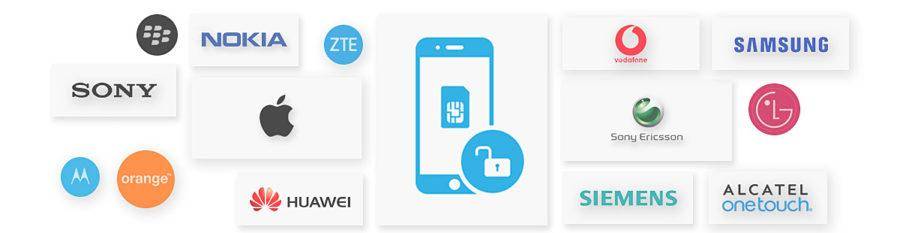
Шаг 2. В новом окне введите номер телефона IMEI, модель, контактный адрес электронной почты и другую необходимую информацию. Как только ваш заказ будет обработан, система отправит вам код и инструкцию разблокировки. Вы можете следовать инструкциям, чтобы легко разблокировать телефон.
Sony Отвязка От Оператора
Если ваша Sony заблокирован, это лучший выбор для разблокировки вашего устройства. На самом деле, это самый безопасный метод среди всех трех:
-
- Получите новую SIM-карту от нового оператора.
- Позвоните в службу поддержки вашего оператора связи и спросите, какие требования предъявить вам, чтобы разблокировать Sony. Если вы выполнили свой контракт, проблем не должно быть. Однако если у вас есть какие-либо дополнительные требования, обратитесь к своему оператору. Обратите внимание, что могут взиматься сборы.
- Как только ваш представитель по обслуживанию клиентов определит, выполнили ли вы все свои требования. Они должны предоставить вам SIM-карту разблокировки PIN-кода Sony. Опять же, в зависимости от вашего оператора, они могут либо дать вам код по телефону, либо по электронной почте, либо через SMS. Если у вас есть выбор, всегда выбирайте электронную почту или SMS, чтобы вы могли записать правильный номер.
- После того, как вы получили код, вставьте новую SIM-карту (от вашего нового оператора). Вам будет предложено ввести код. Убедитесь, что вы ввели правильный код — ввод неправильного кода приведет к блокировке вашего телефона (возможно, навсегда).
Преимущества разблокированной Sony
Если теперь вы знаете, как разблокировать Sony, но до сих пор не знали ее преимуществ, мы здесь, чтобы помочь.
Как указано во введении, разблокированные пользователи телефонов могут свободно выбирать планы, на которые они хотят подключиться – на любых операторов в любой стране. Поэтому, если вы часто путешествуете по миру, разблокировать Sony было бы выгодно. Использование локальной SIM-карты намного дешевле, чем платить за непомерные расходы на роуминг.

Вы также можете воспользоваться разблокированным Sony, если вы такой человек, который любит использовать текущие предложения, предоставляемые вашими местными операторами. Платежи с предоплатой всегда меняются с точки зрения предложения. Поэтому гибкость изменения операторов и предоплаченных планов может помочь вам сэкономить деньги в долгосрочной перспективе.
Недостаток разблокированной Sony
Вы думаете: «Ну, почему я не могу просто купить разблокированную Sony на первом месте?» Прямо сейчас? Ну, вы можете думать о сумме денег, которая вам будет стоить.
Например, в Австралии разблокированный Sony XA будет стоить около $ 499 от любой розетки Sony. Но $ 0 для устройства, когда вы будете сопрягать его с 24-месячным постоплатным планом. Хотя теперь это может выглядеть привлекательно, вы можете заплатить больше за заблокированную Sony в долгосрочной перспективе.

Теперь, когда вы знаете три способа разблокировки Sony, все, что вам нужно сделать, это найти тот, который больше подходит вам. Не забудьте все тщательно проверить. Самое главное, если у вас есть заблокированное устройство, всегда обращайтесь за советом к своему оператору, чтобы узнать, возможно ли это.
Существует даже такая шутка, что “от всех бед спасает хардресет”. Вот в каких случаях уместно делать хард ресет Sony Xperia:
- когда устройство работает со сбоями (может вы подозреваете, что система заражена неистовым вирусом);
- если вы хотите сбросить конфигурации и настройки смартфона до состояния “из коробки”;
- память устройства забита, оно глючит и тормозит, возиться с чисткой нет желания;
- вы планируете продать любимый гаджет и хотите удалить все личные данные и вернуть его систему к стоковому состоянию, или сами желаете пользоваться устройством, что называется с нуля;
- также hard reset применим в случае сброса пароля и разблокировки смартфона, если вы его забыли.
Стоит понимать, что данная манипуляция полностью очистит все ваши данные, так что прежде чем её проводить сделайте бекап, сохраните фото, видео, музыку, контакты и всё остальное. Ну а теперь несколько способов как сделать hard reset на Sony Xperia Z5, Z3, Z2 да и других смартфонах.
Первый способ – через меню настроек
Самый простой и действенный метод. Переходите в “Настройки – Резервное копирование и сброс – Общий сброс”. Тут вы можете выбрать удалять данные из памяти или нет, просто поставив галочку в соответствующем пункте. Если смартфон глючит, память забита, система работает не так как надо, тогда рекомендуем ставить галочку и жать кнопку “Сбросить настройки телефона”.
Второй способ – через сервисное меню
Ещё одни простой способ, если смартфон не завис, и вы можете ним управлять. Открываем звонилку и в поле набора номера вводи *#*#7378423#*#*, который откроет доступ к сервисному меню. В нём выбираем “Customization Settings – Reset customization – Reset customization and reboot”.
Третий способ – с помощью PC Companion
На компьютере каждого владельца Sony Xperia должно быть установлено это приложение, являющееся универсальным для обновления, восстановления, создания резервных копий и т.д. Чтобы провести восстановление смартфона нужно запустить “PC Companion –Support Zone – Обновление ПО – восстановление телефона/планшета”. Подробно об этом мы писали в инструкции по обновлению и восстановлению Xperia.
Если смартфон завис, то можно перезагрузить его с помощью специальной кнопки под заглушкой (обычно возле стола SIM-карты). Если смартфон не включается вообще – что делать если Сони Иксперия не включается.
Также раньше для хард ресета срабатывала комбинация клавиш “Кнопка питания + звук вверх (звук в низ)”, но на новых прошивках никаких действий при их зажатии не происходит.
Оцените:
Также рекомендуем:
Hard reset – это функция телефона, направленная на удаление всех данных пользователя и устранение последствий, произведённых установок программ или приложений. Она может быть актуальна не только в качестве средства для очистки переполненной памяти смартфона, но и в тех случаях, когда нормальное функционирование устройства невозможно в связи с многочисленными ошибками в работе операционной системы.
Два способа сделать hard reset на Sony Xperia Z
Существует несколько способов для запуска данной возможности на телефоне Sony Xperia Z:
1) Первый способ очень прост. Для начала включите телефон и зайдите в меню «Настройки». Затем выберите раздел «Восстановление» (в нерусифицированной версии — Back up). Кликните по «Сброс настроек» (или Factory data reset). Если вы уверены в том, что хотите произвести удаление всех произведённых изменений и внесённых данных, подтвердите выбранное действие.
2) Второй способ проведения hard reset на Sony Xperia Z можно использовать, когда смартфон выключен. Его можно применять в тех случаях, когда устройство невозможно включить из-за многочисленных системных ошибок или когда не удаётся зайти в меню «Настройки» в связи со сбоями в работе. Для проведения операции необходимо одновременно нажать и удерживать кнопки «Включение» и «Увеличение громкости». Удерживайте кнопки до тех пор, пока не произойдёт одиночная вибрация телефона и последующая серия из трёх вибраций. Это сигнализирует о том, что работа приложения была успешно запущена. Обычно весь описанный процесс занимает не более 10-15 секунд. Теперь можно отпустить клавиши и дождаться окончания очистки устройства. После этого можно попробовать включить Sony Xperia Z и проверить его работу.
Если данные методы не помогли, то читайте полную инструкцию «Как сделать полный сброс настроек на Андроиде«
Используемые источники:
- https://kazizilkree.com/sony-sbros/
- http://xperia-droid.ru/delaem-hard-reset-na-sony-xperia-neskolko-sposobov.html
- https://4smart.com.ua/kak-sdelat-hard-reset-sony-xperia-z/


 Сервисные коды и комбинации на Sony Xperia
Сервисные коды и комбинации на Sony Xperia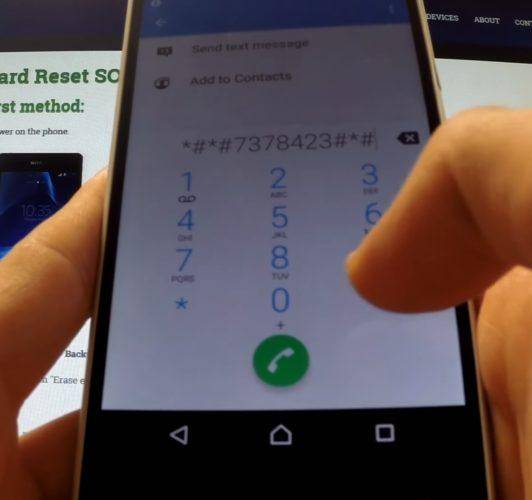
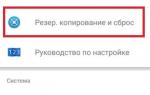 Как сделать на Sony Xperia hard reset кнопками
Как сделать на Sony Xperia hard reset кнопками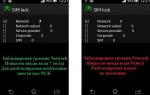 Как сделать Sony сброс до заводских настроек?
Как сделать Sony сброс до заводских настроек?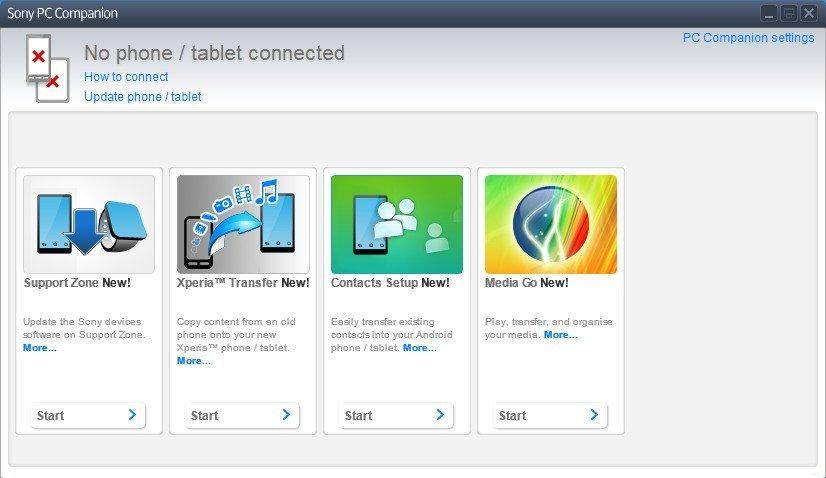
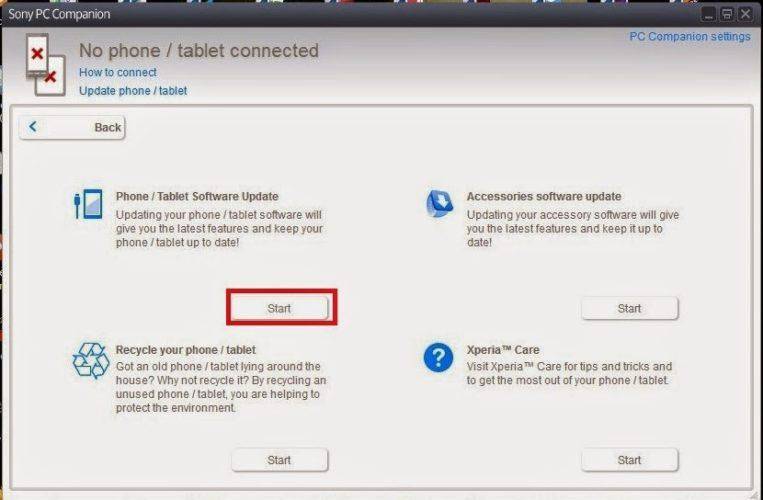
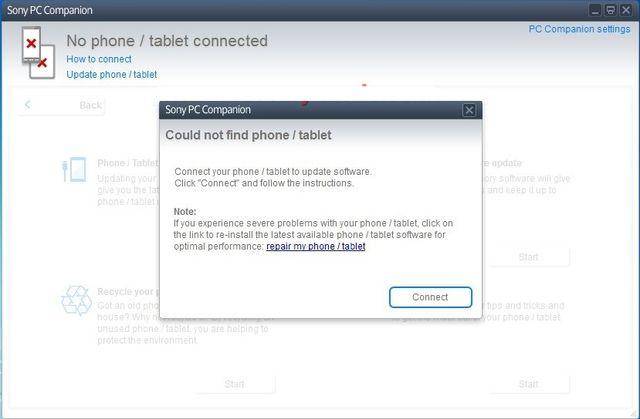
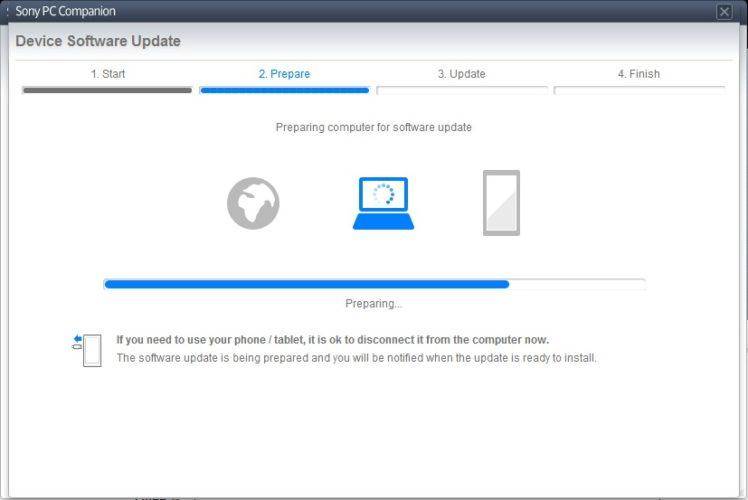
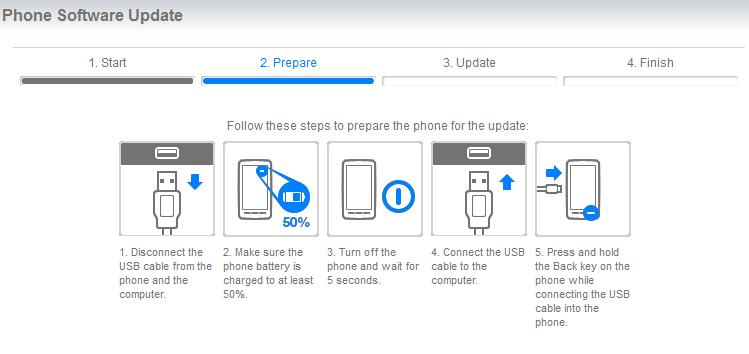
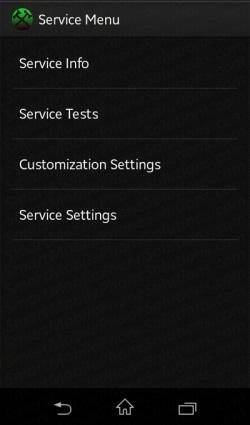


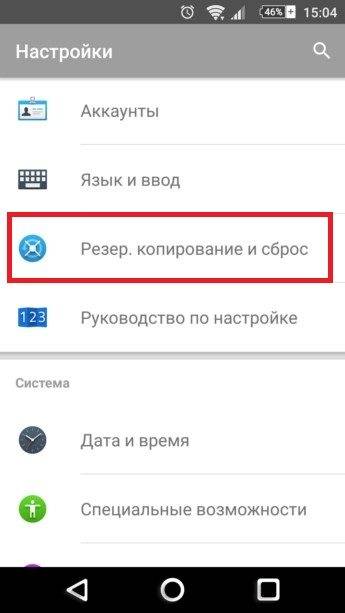
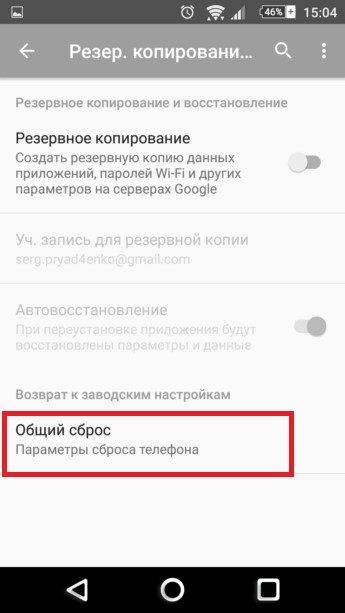
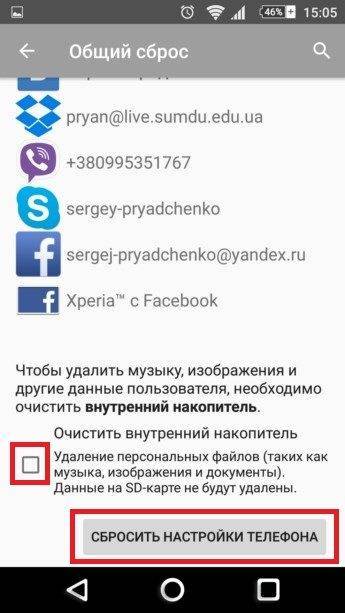
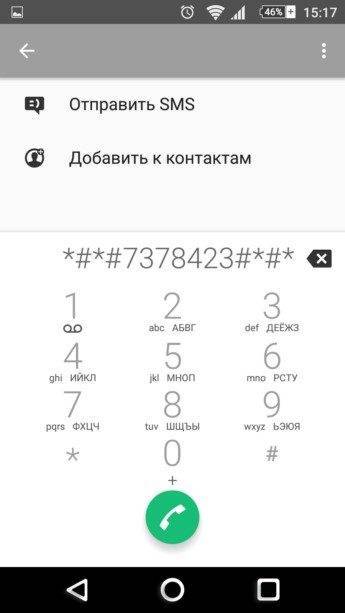
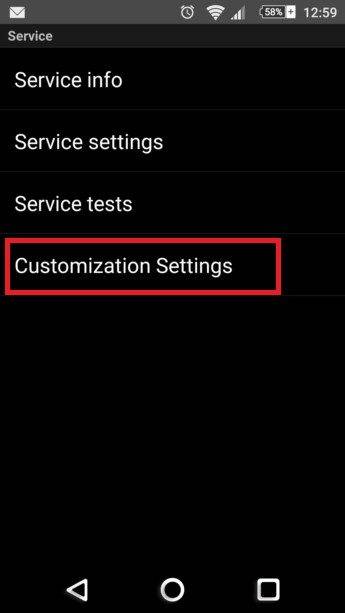
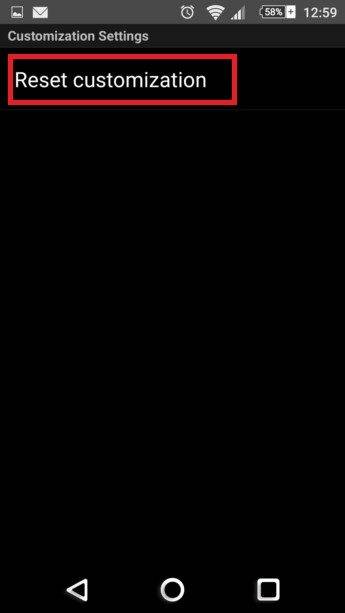
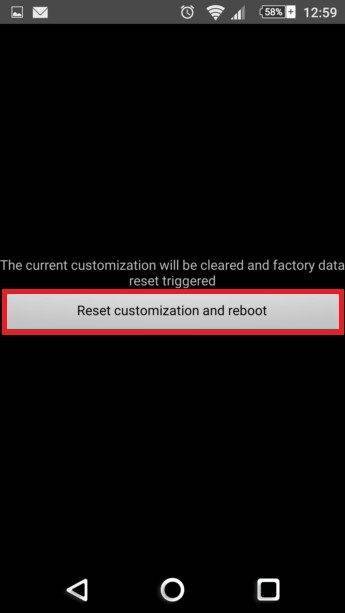

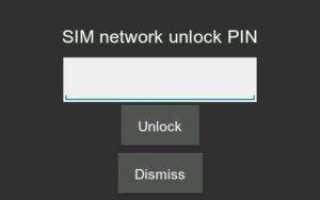

 Полезные комбинации клавиш и сервисные коды на смартфонах Sony Xperia
Полезные комбинации клавиш и сервисные коды на смартфонах Sony Xperia-150x95.jpg) Инструкция для Sony Xperia XA
Инструкция для Sony Xperia XA Советы и хитрости SONY Xperia M C1905
Советы и хитрости SONY Xperia M C1905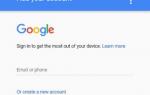 Инструкции по эксплуатации планшетов Sony Tablet
Инструкции по эксплуатации планшетов Sony Tablet